As traduções são geradas por tradução automática. Em caso de conflito entre o conteúdo da tradução e da versão original em inglês, a versão em inglês prevalecerá.
Fazendo perguntas com o Amazon QuickSight Q
| Aplica-se a: Enterprise Edition |
Público-alvo: assinantes ou espectadores QuickSight do Amazon Dashboard
Importante
A barra de pesquisa QuickSight Q oferece a experiência clássica de QuickSight perguntas e respostas. QuickSight agora oferece uma experiência generativa de perguntas e respostas sobre BI. Para saber mais sobre a mais recente experiência de BI generativo, consulteUsando o BI generativo com o Amazon Q em QuickSight.
Use o procedimento a seguir para fazer uma pergunta na barra do Q.
Fazer uma pergunta na barra do Q
-
Na barra Q na parte superior de qualquer QuickSight página, escolha a lista de tópicos à esquerda e escolha o tópico sobre o qual você deseja fazer perguntas.
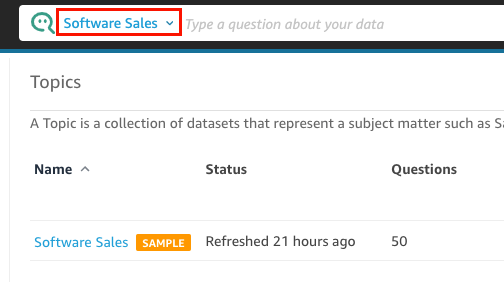
Se você não tiver certeza do que se trata um tópico, passe o cursor sobre o nome do tópico para ler uma descrição sobre ele.
-
Insira uma pergunta na barra do Q e, em seguida, pressione Enter no teclado.
O Q apresenta uma resposta à sua pergunta como um elemento visual.
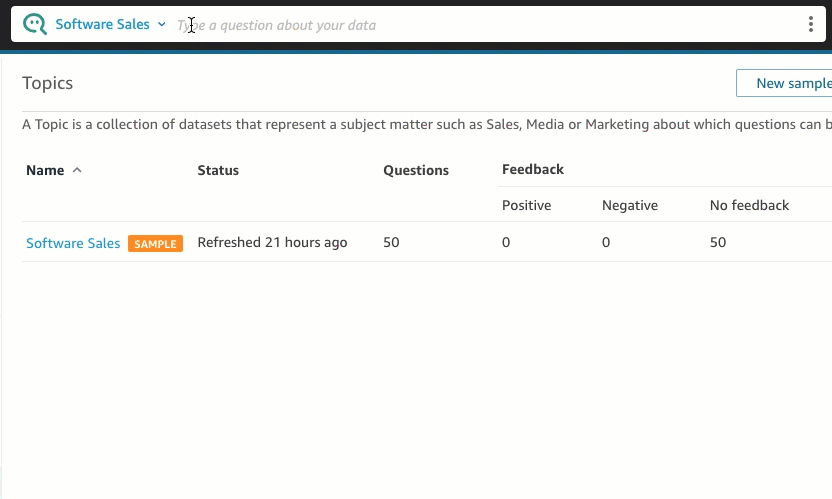
Você pode ver como o Q interpretou sua pergunta na descrição que está no canto superior esquerdo do visual. Aqui você pode ver os campos, as agregações e os conjuntos de dados usados para responder à pergunta.

-
(Opcional) Altere o tipo de elemento visual escolhendo o ícone de tipos de elementos visuais à direita e, em seguida, escolhendo um tipo de elemento visual.
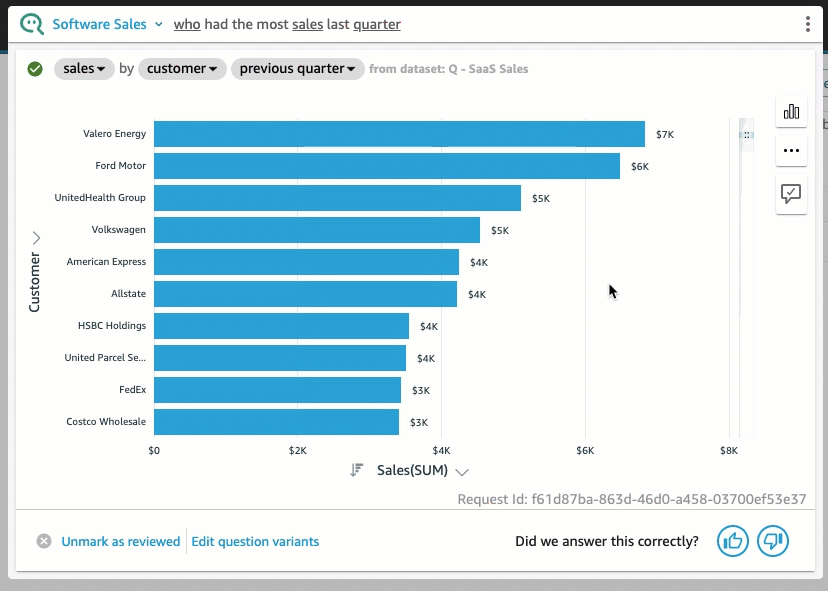
-
(Opcional) Veja os principais insights de dados e textos explicativos escolhendo o ícone de lâmpada à direita. Os insights aparecem no painel que é aberto à direita.
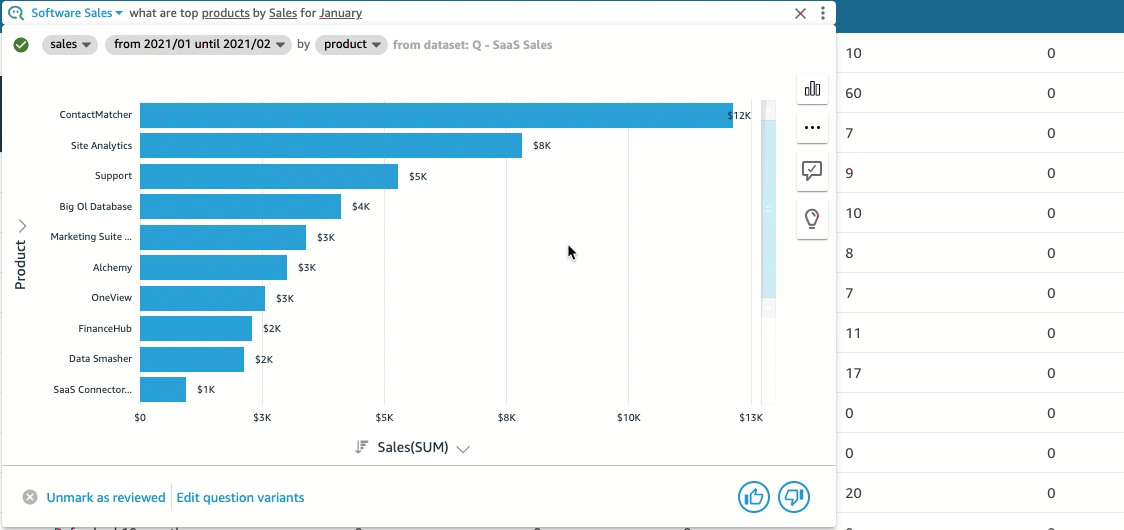
-
(Opcional) Adicione uma previsão escolhendo o ícone de lâmpada à direita e ativando Previsão. Escolha o ícone de engrenagem de configurações que aparece à direita e use o controle deslizante para ajustar a linha do tempo da previsão.
nota
A previsão só está disponível para respostas que contêm gráficos de linhas com uma única série temporal.
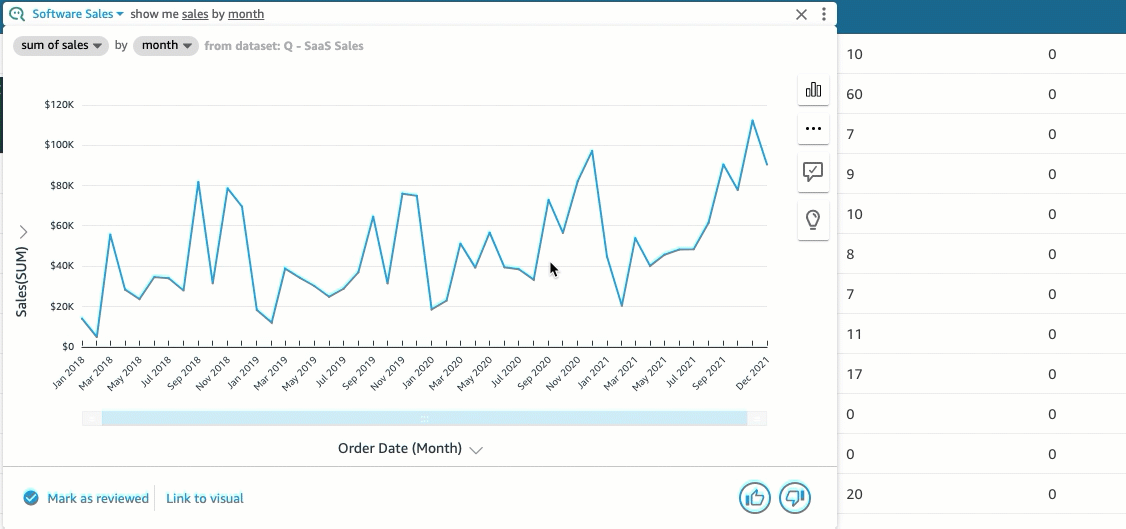
-
(Opcional) Desfaça ou refaça qualquer alteração feita na resposta escolhendo as setas de desfazer ou refazer na barra de pesquisa do Q.

-
(Opcional) Use o menu Sobre o tópico para ver o nome, a descrição, os principais detalhes, as perguntas mais frequentes e os atributos do tópico. Escolha o ícone de informações que é exibido à direita para acessar o menu Sobre o tópico.
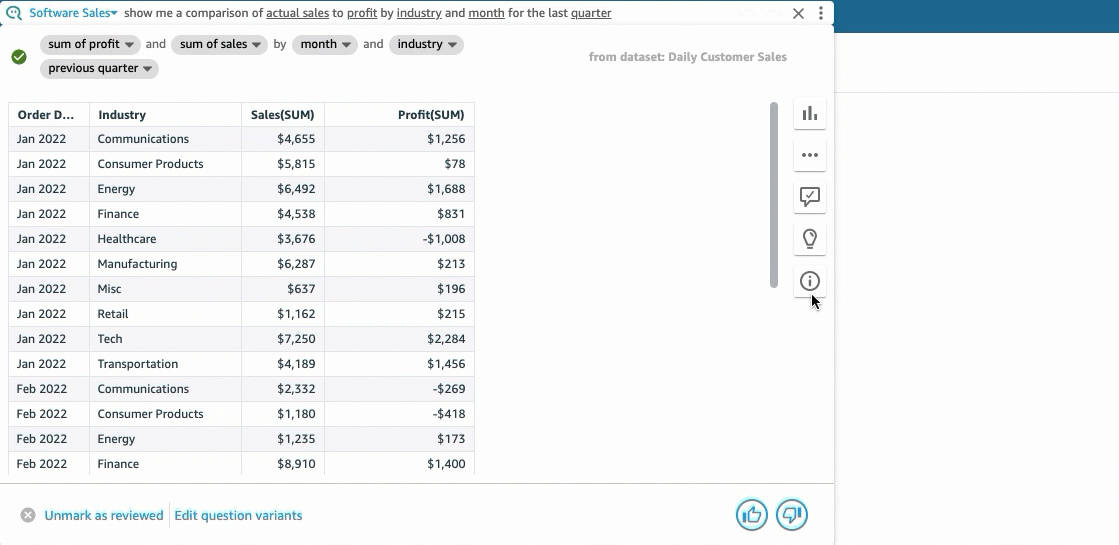
Às vezes, o Q pode não interpretar sua pergunta da maneira que você queria. Quando isso acontece, você pode fornecer feedback sobre a resposta ou fazer sugestões para correções na resposta. Para obter mais informações sobre como fornecer feedback de respostas, consulte Fornecendo feedback sobre tópicos do Amazon QuickSight Q. Para obter mais informações sobre como corrigir problemas, consulte Corrigindo respostas erradas fornecidas pela Amazon Q QuickSight .